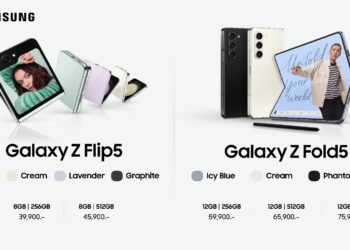สมาร์ทโฟน Samsung Galaxy ทั้งตระกูล Note และ ตระกูล S มักจะมีการบอกฟีเจอร์เด็ดๆ ของแต่ละตระกูลออกมาในวันที่เปิดตัว แต่ใครเลยจะรู้ว่าจะมีฟีเจอร์ที่น่าสนใจมากกว่านั้น ซึ่งไม่แน่ว่าฟีเจอร์ที่เราจะแนะนำเหล่านี้ คุณอาจไม่เคยรู้ด้วยซ้ำว่ามีฟีเจอร์นี้อยู่ในสมาร์ทโฟนของคุณ
ฟีเจอร์ใน Samsung Galaxy ที่คุณอาจไม่เคยรู้
1. บันทึกรูปภาพหน้าจอด้วย Palm Swipe
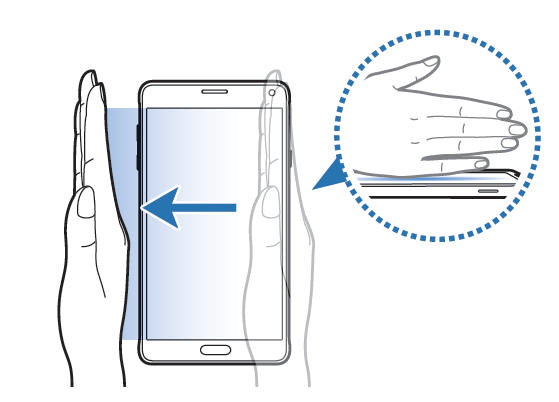
หลายๆ ท่านอาจจะชอบบันทึกรูปภาพหน้าจอสมาร์ทโฟน Android หรือที่มักเรียกกันว่า แคปเจอร์หน้าจอ ด้วยการกดปุ่มโฮมและปุ่มล็อคเครื่องค้างไว้พร้อมกัน จนกว่าจะมีเสียงดัง แชะ เป็นอันว่าแคปเจอร์หน้าจอเรียบร้อยแล้ว แต่สมาร์ทโฟน Samsung Galaxy ตระกูล S และ ตระกูล Note รวมถึงบางรุ่นนั้นสามารถใช้โหมด Palm Swipe ในการบันทึกหน้าจอได้ เพียงแค่เอาอุ้งมือปาดจากซ้ายไปด้านขวาของหน้าจอ ทำให้การบันทึกรูปภาพหน้าจอนั้นง่ายดายกว่าเดิม แต่ทว่าก่อนใช้งาน อย่าลืมไปเปิดการตั้งค่าก่อนนะครับ
- Galaxy S3: Settings > Motion > Palm swipe to capture (ใต้ Hand motions)
- Galaxy S4: Settings > My device > Motions and gestures > Palm motion > Capture screen
- Galaxy Note 3: Settings > Controls > Palm motion > Capture screen
- Galaxy S และ Note : Settings > Motions and gestures > Palm swipe to capture
- Galaxy S และ Note (Android 8.0) : Settings > Advanced features > Palm swipe to capture
โดยรูปภาพจะอยู่ใน Gallery ในโฟลเดอร์ Screenshots
2. Easy Mode
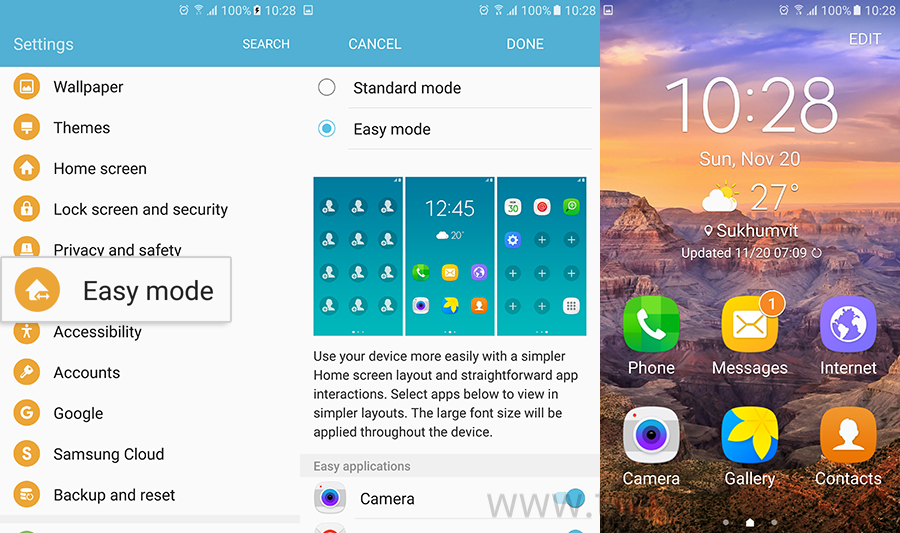
สำหรับท่านใดที่ซื้อสมาร์ทโฟนให้กับญาติผู้ใหญ่ที่มีสายตาไม่ค่อยดี หรือสายตายาวนั่นเอง รู้หรือไม่? ว่าสมาร์ทโฟน Samsung Galaxy นั้นมี Easy Mode ที่จะช่วยให้ญาติผู้ใหญ่ของท่านนั้นสามารถใช้งานสมาร์ทโฟนได้ง่ายขึ้น และมองเห็นไอคอนต่างๆ ได้ชัดขึ้นด้วย อีกทั้งยังมีการนำไอคอนที่จะใช้งานบ่อยเช่น โทรศัพท์, ไฟฉาย, กล้อง, SMS และ Internet มาอยู่ด้านหน้าเพื่อให้ใช้งานได้ง่ายขึ้น ไม่ต้องเปิดหาให้วุ่นวาย ซึ่งการใช้งาน Easy Mode ก็เข้าไปตั้งค่าดังนี้
- Galaxy S3: Settings > Home screen mode > Easy mode
- Galaxy S4: Settings > My device > Home screen mode > Easy mode
- Galaxy Note 3: Settings > Device > Easy mode
- Galaxy S และ Note : Settings > Easy mode
- Galaxy S และ Note รุ่นใหม่: Settings > Display > Easy mode
3. Glove mode
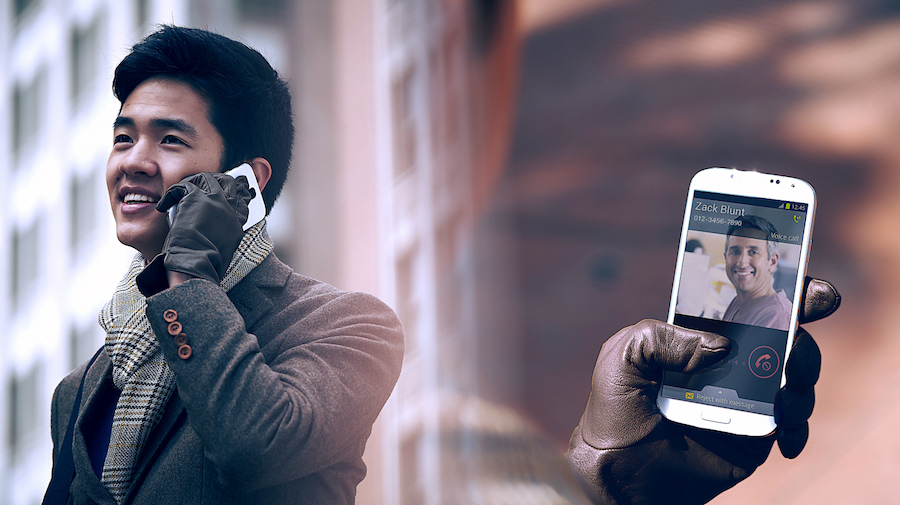
ใครที่จะต้องนำสมาร์ทโฟนไปใช้ในที่อากาศหนาวเย็นจนไม่สามารถถอดถุงมือออกมาสัมผัสหน้าจอให้เจ็บปวดหรือบางท่านอาจจะเลือกซื้อถุงมือที่สามารถสัมผัสหน้าจอได้ แต่สมาร์ทโฟน Samsung Galaxy นั้นมีโหมดเพิ่มการรับรู้การสัมผัสหน้าจอมาให้ใช้งานอยู่แล้ว โดยเข้าไปตั้งค่าดังนี้
- Galaxy S4: Settings > My device > Display > High touch sensitivity
- Galaxy Note 3: Settings > Controls > Increase touch sensitivity
- Galaxy S และ Note รุ่นใหม่: Settings > Display > Increase touch sensitivity
หรือสามารถใช้ 2 นิ้ว ลากแถบ Notification bar ลงมา โดยจะเป็นการเข้า Quick Settings แล้วแตะ Touch sensitivity เพื่อเริ่มใช้งานได้เลย
หมายเหตุ Galaxy S3, Galaxy S6 และ Galaxy S6 edge และรุ่นที่ใหม่กว่า จะไม่มีโหมดนี้ให้ตั้งค่า แต่จะมีฟีเจอร์นี้ติดมาอยู่แล้ว
4. Find My Mobile

มันคงจะไม่ดีนัก หากสมาร์ทโฟนของคุณหายไป แต่อย่างไรก็ตามควรมีการตั้งรหัสผ่านหรือเซ็นเซอร์สแกนลายนิ้วมือก่อนการใช้งานเสียก่อน เพื่อป้องกันการเข้าใช้งานสมาร์ทโฟนของคุณ แต่ถ้าคุณเปิดใช้งานฟีเจอร์ Find My Mobile อย่างน้อยก็ช่วยตามหาสมาร์ทโฟนของคุณได้อีกแรง ซึ่งเข้าไปเปิดใช้งานดังนี้
- Galaxy S3: Settings > Security > Remote controls
- Galaxy S4: Settings > More > Security > Device administrators > Android Device Manager
- Galaxy S5: Settings > Security > Device administrators > Android Device Manager
- Galaxy S6, S6 edge: Settings > Lock screen and security > Find My Mobile
- Galaxy Note 3: Settings > General > Security > Device administrators > Android Device Manager
- Galaxy Note 4, Note Edge: Settings > Security > Remote controls
- Galaxy รุ่นใหม่ : Settings > Lock screen and security > Find My Mobile
การใช้งานฟีเจอร์นี้จำเป็นจะต้องใช้ Samsung Account เพื่อให้สามารถสั่งปลดล็อค, ล้างข้อมูลจากระยะไกลได้โดยผ่านเว็บไซต์ http://findmymobile.samsung.com
5. Direct Call

เคยไหมที่การโทรออกแต่ละครั้งทำให้เรารู้สึกวุ่นวาย กว่าจะค้นหารายชื่อและต้องกดปุ่มโทรแล้วนำมาแนบหูเพื่อรออีกฝั่งรับสาย สมาร์ทโฟน Samsung Galaxy นั้นมีโหมดที่จะช่วยอำนวยความสะดวกให้คุณ เพียงแค่เปิดรายชื่อ แล้วนำมาแนบหู ระบบก็จะทำการโทรออกให้ทันที ซึ่งเข้าไปตั้งค่ากันได้ที่
- Galaxy : Settings > Motions and gestures > Direct Call
- Galaxy รุ่นใหม่ : Settings > Advanced Features > Direct Call
6. Smart Stay

ฟีเจอร์นี้ได้เปิดตัวพร้อมกับ Samsung Galaxy S3 ซึ่งจะทำให้หน้าจอติดอยู่ตลอดเวลาในการใช้งานหรือมีการจ้องมองหน้าจอ โดยอาศัยการตรวจจับใบหน้าของกล้องหน้า
- Galaxy S3, S5, Galaxy Note 4,Note Edge, S6, S6 edge: Settings > Display > Smart stay
- Galaxy S4: Settings > My device > Smart screen > Smart stay
- Galaxy Note 3: Settings > Controls > Smart screen > Smart stay
- Galaxy รุ่นใหม่ : Settings > Advanced Features > Smart stay
เพื่อนๆ สามารถติดตามทิปและเทคนิคการใช้งานสมาร์ทโฟน Samsung Galaxy เพิ่มเติมได้ที่นี่